CorelDRAW是一款功能强大的矢量图形编辑软件,被广泛应用于平面设计,那么CorelDRAW怎么进行裁剪?有什么技巧?下面就一起来看看详细的介绍吧。

进行裁剪教程分享
1,打开coreldraw,确定要进行裁剪的元素,本例中需要对矩形框进行局部裁剪,如下图所示。
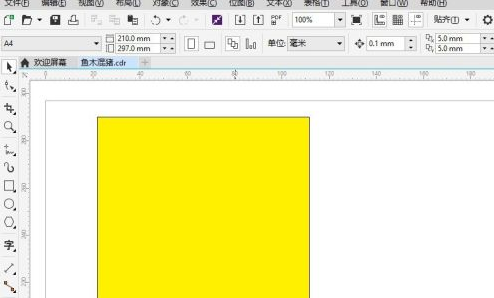
2,左键在“裁剪”工具上长按,选择列表中的“裁剪”命令,如下图所示,如果默认是裁剪,也可以直接点击选择。
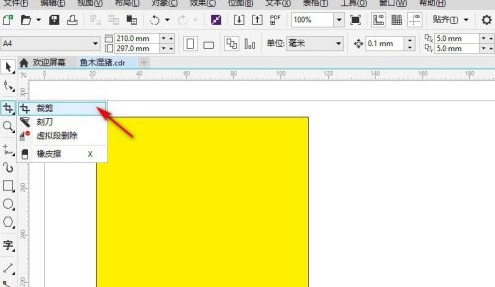
3,拖动鼠标,在框出矩形框需要裁剪剩余的部分,如下图所示。
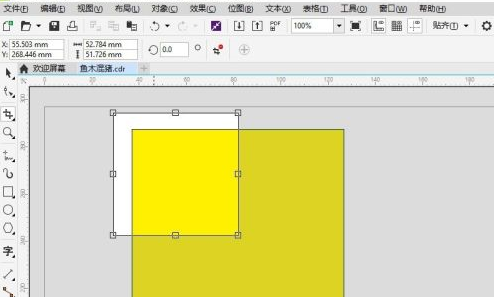
4,可以在上方的工具栏中,对于裁剪的矩形框的高度和宽度进行具体的设置,如下图所示。
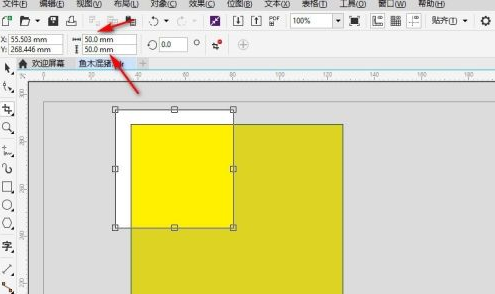
5,鼠标左键双击裁剪矩形框中的任意位置,就在CorelDRAW中完成了对对象的裁剪,如下图所示。
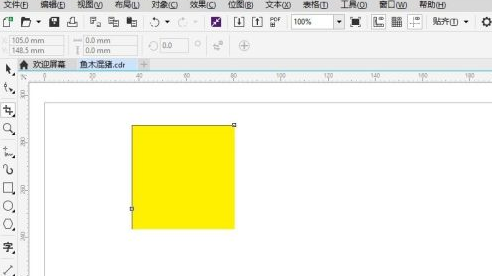
文明上网,理性发言,共同做网络文明传播者